Кез-келген шолғышта «Тарих» немесе «Тарих» функциясы бар. Бұл опция белгілі бір уақытта қаралған сайттардың сілтемелерін көруге мүмкіндік береді. Бұл сізге қажет ақпаратты қай жерден тапқаныңызды есіңізде сақтау немесе кездейсоқ жабылған сайтты қалпына келтіру қажет болғанда ыңғайлы.
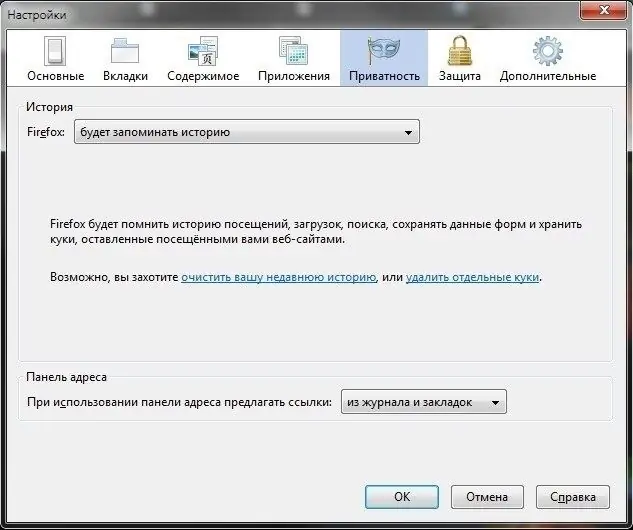
Қажетті
- - Интернетке қосылған компьютер;
- - браузер.
Нұсқаулық
1-қадам
Google Chrome браузерінде шолу тарихын өшіріп, бағдарлама терезесінің жоғарғы оң жақ бұрышындағы кілт белгісін басыңыз. «Құралдар» опциясын таңдап, «Шолу деректерін өшіру» тармағына өтіңіз. Әрі қарай диалогтық терезе ашылады, онда «Шолу журналын өшіру» құсбелгісін қойыңыз.
2-қадам
Жойылатын деректерді таңдау үшін жоғарғы мәзірді пайдаланыңыз. Браузерді шолу тарихын толығымен жою үшін «Басынан бастап» опциясын басыңыз. Бұл әрекет «Тарихта» қамтылған кірілген беттерге сілтемелерді, жылдам кіру парағында көрсетілетін ең көп кірілген сайттардың суреттерін жояды.
3-қадам
Веб-шолулар тарихын тазарту үшін Mozilla Firefox браузерін іске қосыңыз. «Құралдар» мәзіріне өтіңіз, «Параметрлер» опциясын таңдаңыз. Әрі қарай, «Құпиялылық» қойындысына өтіп, «Жақын тарихыңызды тазалау» сілтемесін басыңыз.
4-қадам
«Кэш» тармағындағы құсбелгіні, сондай-ақ «Келу және жүктеу тарихын» белгілеп, «Қазір тазалау» батырмасын басыңыз. Егер парақтар көп болса, жою процесі бірнеше минутты алуы мүмкін. Сондай-ақ, Mozilla Firefox браузеріндегі парақтарды қарау тарихын Ctrl + Shift + Delete пернелер тіркесімін пайдаланып жоюға болады, ашылған терезеде «Журналға кіру» тармағын таңдап, «Жою» батырмасын басыңыз.
5-қадам
Шолу тарихын тазарту үшін Opera шолғышын іске қосыңыз. «Құралдар» мәзіріне өтіңіз, «Параметрлер» опциясын таңдаңыз. «Қосымша» қойындысына өтіңіз.
6-қадам
Сол жақ тақтадан «Тарих» тармағын басыңыз. «Мекен-жайларды есте сақтаңыз» өрісіне қарама-қарсы «Тазарту» батырмасын басыңыз. Сол терезеде бағдарлама тарихында сақталатын сілтемелер санын конфигурациялауға болады.
7-қадам
Internet Explorer шолғышын іске қосыңыз, «Қауіпсіздік» батырмасын басыңыз, «Шолу тарихын жою» опциясын таңдаңыз. Әрі қарай, қажетті ақпарат санаты жанындағы ұяшықтарды белгілеңіз. «Жою» батырмасын басыңыз.






